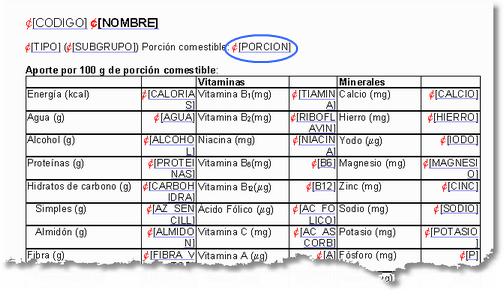
Configuración de los modelos de informe |
Inicio Anterior Siguiente |
Cada sección del programa -alimentos, platos o valoraciones- dispone de una plantilla que define como se elabora el informe correspondiente. Dicha plantilla a su vez no es más que un documento que indica qué textos e imágenes aparecen en el informe, y qué campos de la tabla se van a presentar.
En la siguiente imagen vemos un ejemplo de plantilla de informe para la tabla de alimentos:
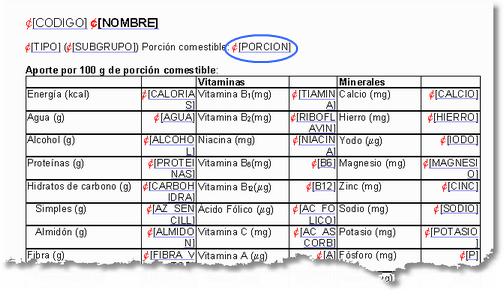
vemos que hay zonas con texto fijo y zonas reservadas para los campos de datos de la tabla, como por ejemplo donde dice: ¢[PORCION] será substituído después de forma automática por el valor de la porción comestible para el alimento correspondiente.
Por defecto el programa trae tres modelos de informe: Alimento.rtf, PlatoR.rtf, EncuR.rtf, para las tablas de alimentos, platos y valoraciones respectivamente.
Los modelos de informe residirán en la carpeta en la que se encuentre el programa.
Ud puede utilizar estos documentos como punto de partida para construir sus propios modelos de informe, pero se recomienda encarecidamente hacer copias de seguridad de estos modelos si van a ser modificados.
Para crear un nuevo modelo o modificar el ya existente, seleccionamos la opción adecuada en el menú
Configurar > Editar modelo de ...
El programa entrará en el editor de informes cargando el documento que contiene el modelo actualmente configurado.
Para insertar un campo en algún lugar del modelo se utiliza el menú Formulario
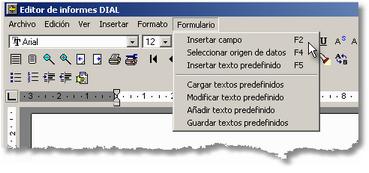
Seleccionando Insertar campo (o mediante la tecla F2) se presenta una ventana con la relación de campos de la tabla actualmente seleccionada, que inicialmente será la tabla principal relacionada con el modelo que estamos preparando:

Si se desea incorporar datos de alguna de las tablas asociadas habra que seleccionarla previamente, mediante la opción Seleccionar origen de datos (o la tecla F4):

Para indicar qué ficheros son los que contienen los modelos de datos que se van a utilizar en el programa, desde la pantalla principal se utilizará Configurar > Seleccionar modelos de informe

Por defecto los nombres de los archivos que contienen los modelos son Alimento.rtf, PlatoR.rtf y EncuR.rtf.
Tanto para los platos como para las valoraciones, los datos se organizan en lo que se llama una relación "maestro-detalle". Esto quiere decir que tenemos una ficha principal, por ejemplo en el caso del plato la que contiene el código del plato, su nombre, si es primero, segundo.. etc, y por otro lado hay una colección de fichas relacionadas, los ingredientes, y cuyo número es variable para cada plato.
Si entramos en la opción de configuración del modelo de platos y solicitamos Formulario > Seleccionar origen de datos, veremos que hay disponibles tres fuentes de datos: NUTRIENTES, PLATO, INGREDIENTES. De las dos primeras sólo hay 1 ficha para cada plato, pero para los INGREDIENTES el número de registros es variable, por eso no sirven las órdenes del tipo ¢[CAMPO] anteriormente explicadas, que sólo nos permitirían presentar el dato de una ficha, es decir de un solo ingrediente, cuando seguramente nosotros queremos que aparezca la relación completa de los ingredientes.
Para insertar en un informe los registros de una tabla detalle disponemos de las siguientes instrucciones:
~RELACION(TABLA,S/N,CAMPO1,...CAMPOn)
Si en el segundo parámetro se indica S aparecerá el título de cada columna en la cabecera.
~CONTINUO(TABLA,"separador",CAMPO1,...,CAMPOn)
La orden ~RELACION inserta una línea por cada registro, mientras que la orden ~CONTINUO coloca todos los registros seguidos, separando cada registro con lo que se especifique en "separador".
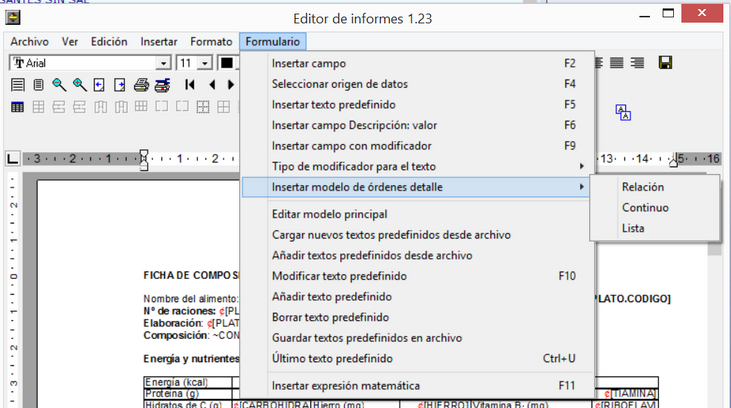
Veamos un ejemplo de cada orden para presentar los ingredientes en el informe de plato:
~RELACION(INGREDIENTES,S,NOMBRE,CANTIDAD)
Indica que queremos presentar una relación de los campos nombre y cantidad de los ingredientes, un ingrediente en cada línea, con una línea de cabecera con el nombre de esos dos campos.
~CONTINUO(INGREDIENTES," g. ",NOMBRE,CANTIDAD)
Con esta última orden obtenemos todos los ingredientes seguidos, finalizando cada ingrediente después del valor de la cantidad con el texto g.